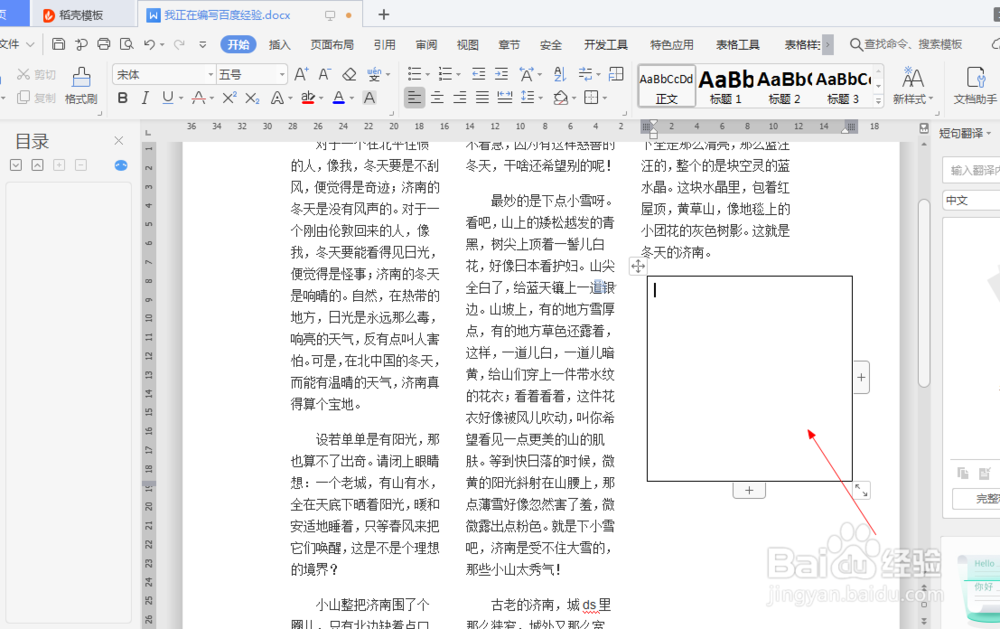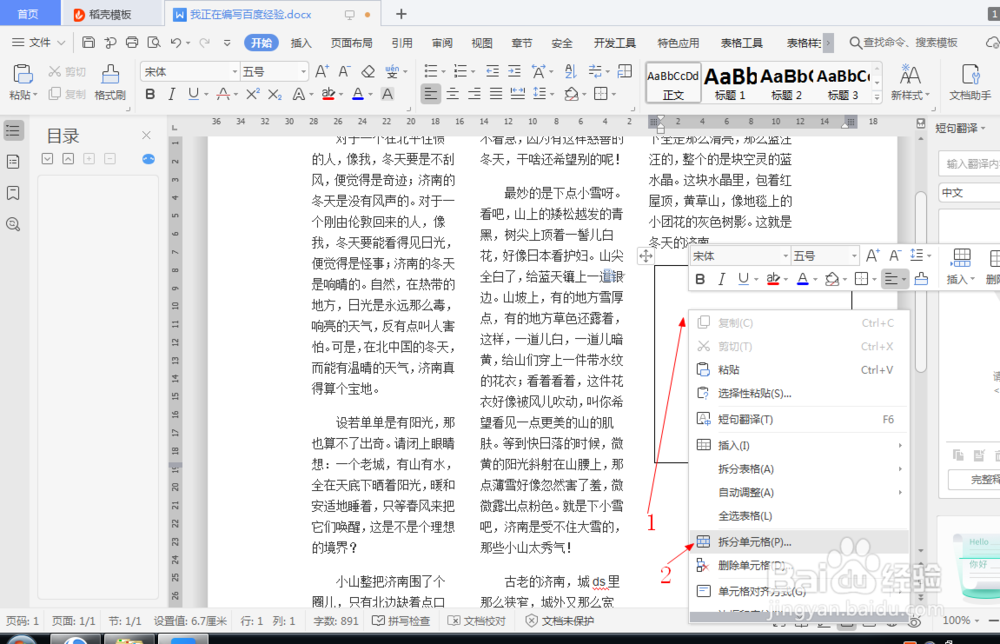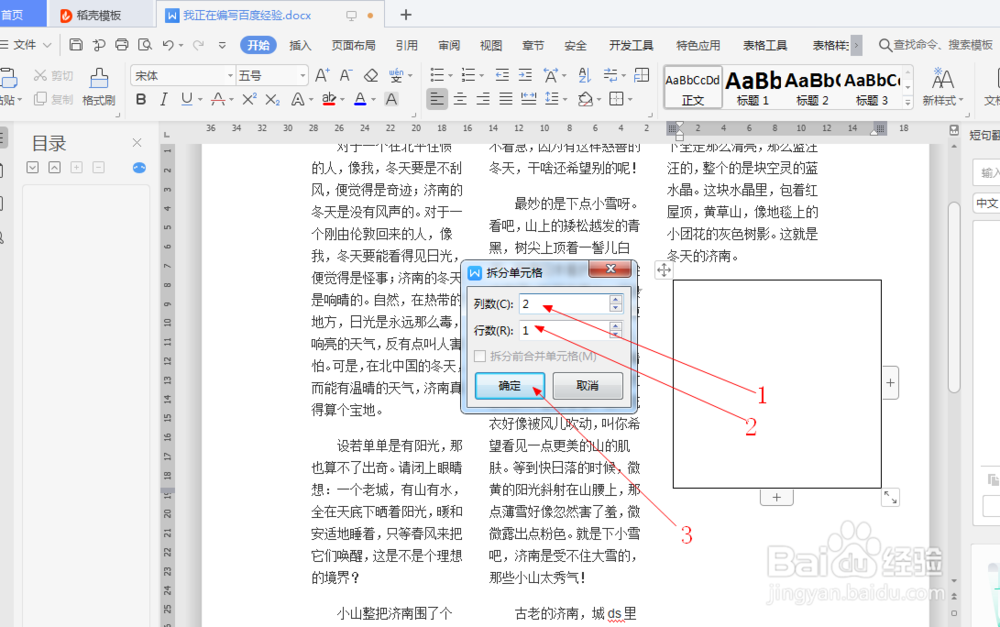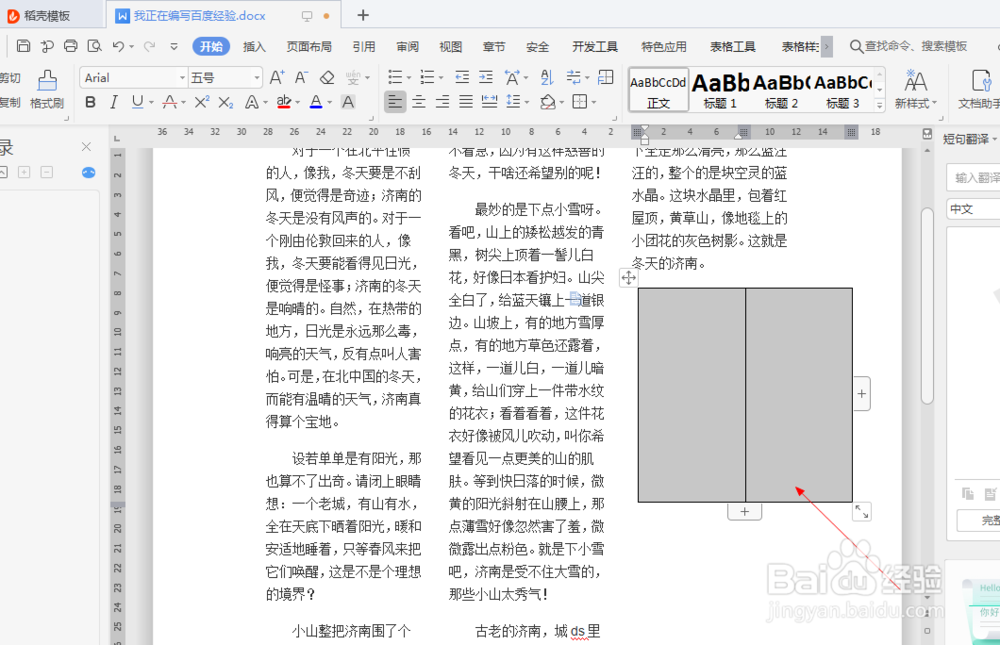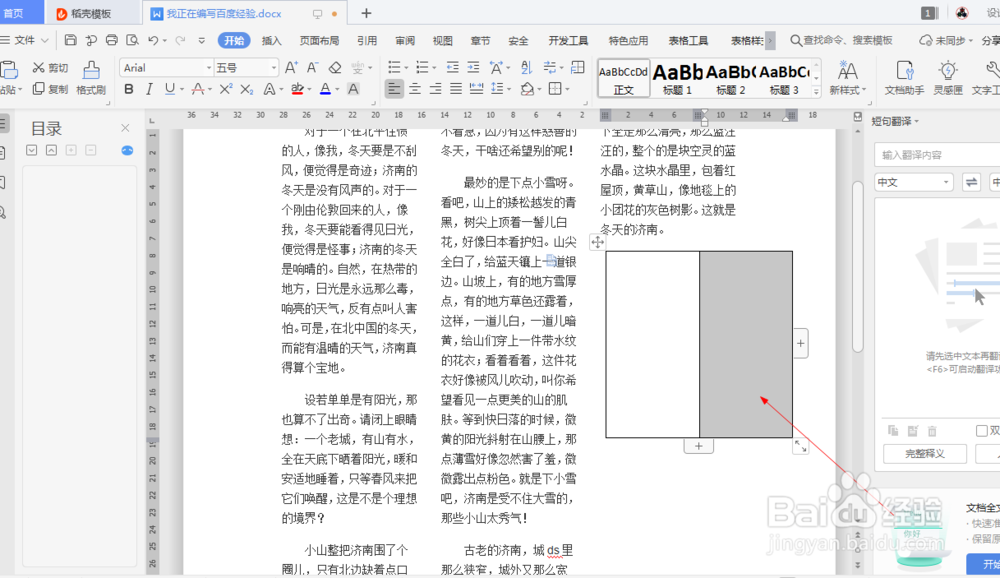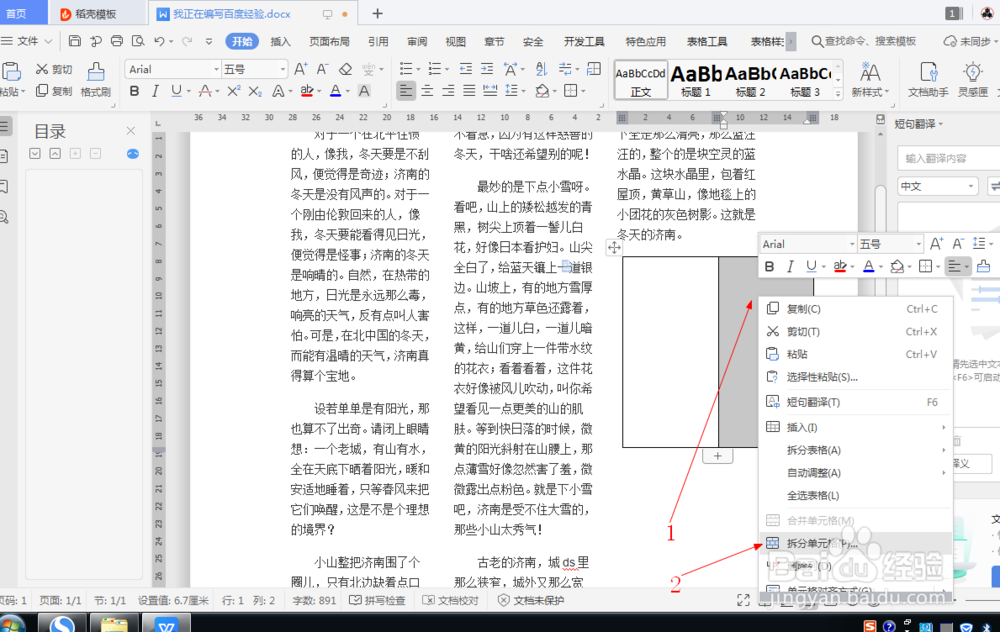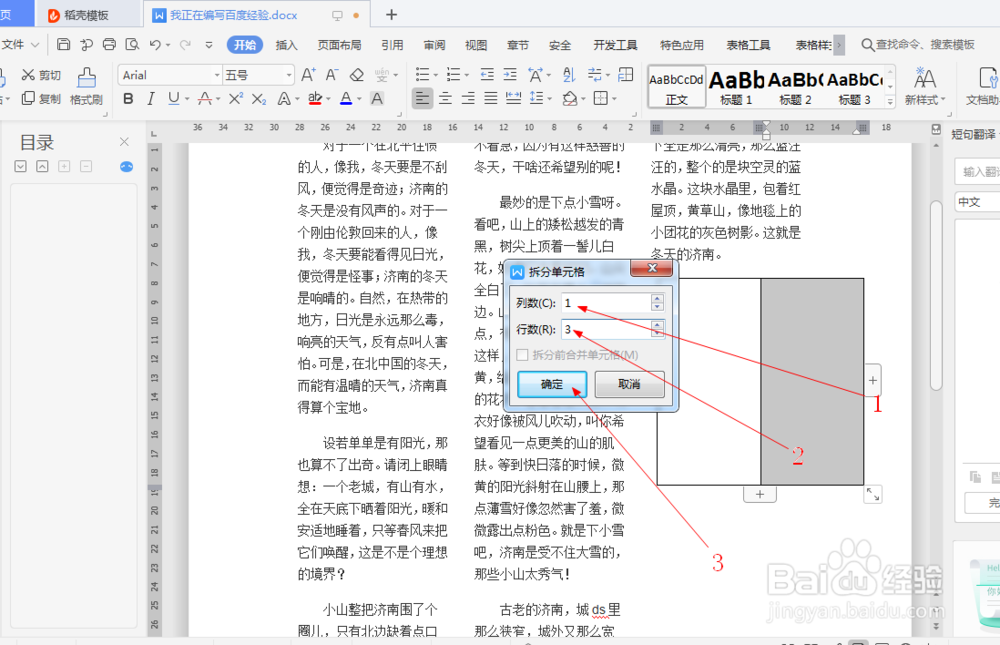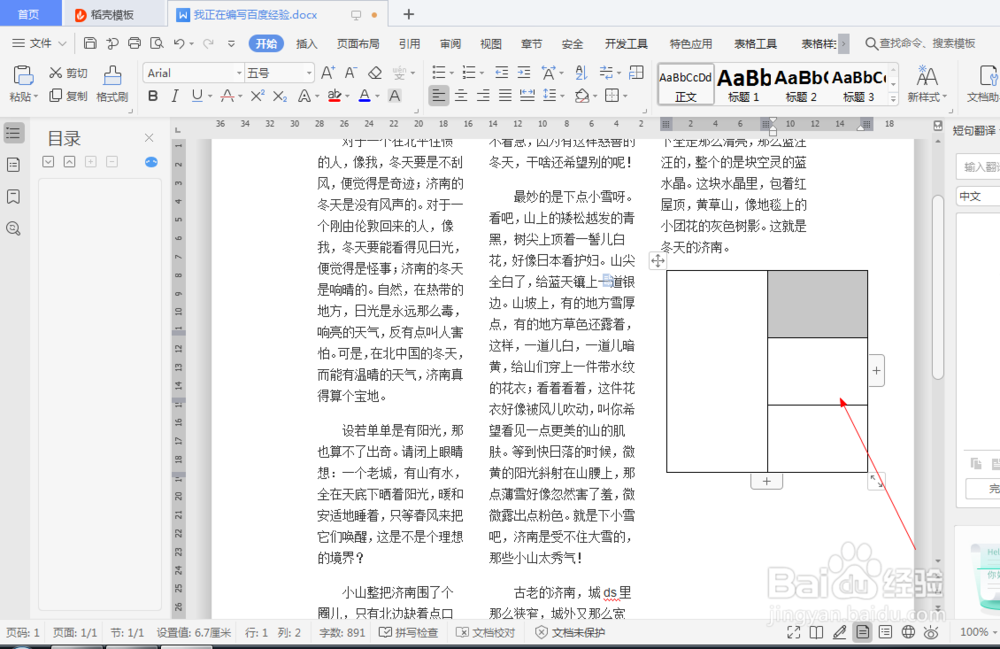wps中如何拆分单元格(39)
1、1.如图所示,我们打开这个文字文档,用来演示拆分单元格的方法,箭头所指的就是一个表格,这个表格只有一个单元格。
2、2.如图所示,我们在这个单元格上鼠标右击,在弹出的下拉列表菜单中,我们点击箭头所指的“拆分单元格(P)...”选项。
3、3.如图所示,在弹出的拆分单元格对话框中,我们输入列数为“2”,而输入行数为“1”,之后我们点击箭头所指的“确定”按钮即可。
4、4.如图所示,这样我们就可以将这个单元格拆分为一个一行两列的表格了。
5、5.如图所示,我们使用鼠标选中,箭头所指的这个单元格。
6、6.如图所示,我们在这个选中的单元格上鼠标右击,在弹出的下拉列表菜单中,我们点击箭头所指的“拆分单元格(P)...”选项。
7、7.如图所示,如兔脒巛钒图所示,在弹出的拆分单元格对话框中,我们输入列数为“1”,而输入行数为“3”,之后我们点击箭头所指的“确定”按钮即可。
8、8.如图所示,这样我们就可以将这个单元格拆分为3个单元格了。
声明:本网站引用、摘录或转载内容仅供网站访问者交流或参考,不代表本站立场,如存在版权或非法内容,请联系站长删除,联系邮箱:site.kefu@qq.com。
阅读量:59
阅读量:24
阅读量:71
阅读量:33
阅读量:68